Đối với phiên bản Microsoft Office 2016, Microsoft đã cải thiện thêm một số tính năng mới cho bộ phần mềm văn phòng này. Điểm đáng chú ý đó là phần giao diện Office 2016 được tích hợp thêm một giao diện "đen tối".

Ở bài viết này, mình sẽ hướng dẫn bạn đọc cách kích hoạt giao diện "đen tối" khi sử dụng Office 2016 chỉ qua vài bước thực hiện dưới đây:
Bước 1: Đầu tiên, bạn hãy mở bất kỳ ứng dụng trong bộ Office 2016. Mình sẽ lấy ví dụ là Word.
Bước 2: Tiếp theo, bạn hãy chọn File và chọn tiếp Option.

Bước 3: Tại thẻ General, bạn hãy tìm tùy chọn có tên là Office Theme.

Bước 4: Đến đây, bạn chọn giao diện Dark Gray từ menu đổ xuống. Sau đó nhấn OK để áp dụng thiết lập.
Lưu ý: Khi bạn thiết lập giao diện "đen tối" thì tất cả các ứng dụng Word, Excel, PowerPoint,...sẽ cũng chuyển sang giao diện "đen tối'.
Tags: #microsoft #office-2016 #tips #thu-thuat #news

Ở bài viết này, mình sẽ hướng dẫn bạn đọc cách kích hoạt giao diện "đen tối" khi sử dụng Office 2016 chỉ qua vài bước thực hiện dưới đây:
Bước 1: Đầu tiên, bạn hãy mở bất kỳ ứng dụng trong bộ Office 2016. Mình sẽ lấy ví dụ là Word.
Bước 2: Tiếp theo, bạn hãy chọn File và chọn tiếp Option.

Bước 3: Tại thẻ General, bạn hãy tìm tùy chọn có tên là Office Theme.

Bước 4: Đến đây, bạn chọn giao diện Dark Gray từ menu đổ xuống. Sau đó nhấn OK để áp dụng thiết lập.
Lưu ý: Khi bạn thiết lập giao diện "đen tối" thì tất cả các ứng dụng Word, Excel, PowerPoint,...sẽ cũng chuyển sang giao diện "đen tối'.
Nguồn Techrum
Tags: #microsoft #office-2016 #tips #thu-thuat #news



 See all posts
See all posts
 Bài viết
Bài viết Tài sản
Tài sản Uy tín
Uy tín